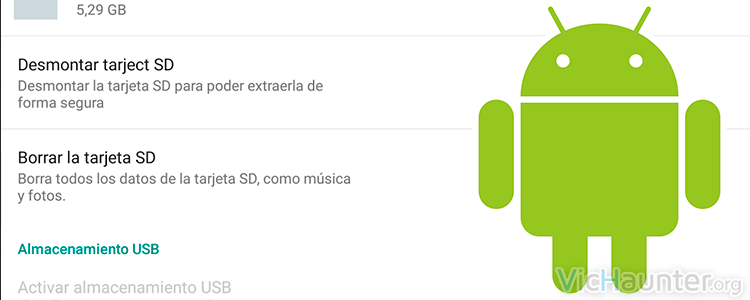A muchos les puede resultar sencillo, pero la verdad es que con los cambios que va teniendo entre versiones, si no somos muy dados a este tipo de cosas posiblemente nos cueste más encontrar la opción para formatear la microsd en Android.
Es una de las operaciones más fáciles que podemos hacer, pero antes de realizarla tenemos que pensar algunas cosas, lo primero es ser conscientes que el formatear nuestra memoria externa eliminará todo su contenido, esto significa que si tenemos fotos, conversaciones del whatsapp, vídeos o cualquier otra cosa como copias de seguridad de algún programa, deberemos guardarlas ya que si no las perderemos.
Hacer una copia de nuestra microsd
Esto suele ser muy sencillo, simplemente necesitamos o bien un cable microusb a usb (para conectar nuestro teléfono al pc), o un lector de tarjetas microsd.
La finalidad de esto será crear una carpeta en nuestro ordenador, y copiar todo el contenido que queramos guardar de la tarjeta microsd de Android a esa carpeta. De esta forma cuando la formateemos seguiremos teniendo una copia de los datos en nuestro pc, que luego podremos volver a colocar o no en la tarjeta de memoria.
Mi consejo es usar el segundo método, coger un lector de tarjetas y con él copiar el contenido, ya que por lo general suele ser más rápido y en muchos terminales la copia por usb da problemas.
Cómo formatear la tarjeta de memoria de nuestro Android
Cuando hablamos de tarjeta de memoria nos estamos refiriendo a la MicroSD que tenemos colocada, no a la memoria interna que nos aparece como almacenamiento del teléfono. Tenemos que tener ojo con eso, ya que si nos equivocamos al borrar los datos podemos tener un problema serio.
Ahora que ya tenemos claro que no perderemos nada, vamos a proceder a los pasos para eliminar el contenido de la MicroSD en Android. Es un proceso sencillo pero lleva a confusión por los nombres usados en los menús.
- Accederemos al menú de ajustes del sistema, ya bien sea arrastrando la barra de notificaciones con dos dedos y dándole a la rueda dentada, como desde el menú de aplicaciones.
- Una vez ahí nos iremos hasta la opción de almacenamiento.

- Ahora se nos mostrará la memoria usada para aplicaciones, dependiendo del terminal veremos también una memoria interna, una caché y una Tarjeta SD que es la que nos interesa.
- Asegurándonos bien de estar en la sección de Tarjeta SD le daremos a Borrar tarjeta SD

- Nos pedirá confirmación un par de veces más indicándonos que va a eliminar todos los datos de forma permanente, aceptaremos.

En este caso las capturas son de Android Lollypop, pero para versiones anteriores encontramos los menús en disposiciones similares y con los mismos nombres, por ejemplo en kitkat y jellybean se llaman igual también aunque la interfaz es un poco diferente.
Ahora solamente tendremos que coger y volver a colocar la tarjeta de memoria en el lector del pc para poner los datos que habíamos copiado nuevamente en ella.
¿Por qué debería formatear la tarjeta con Android en lugar del PC?
Realmente no hay mucha diferencia siempre que la dejes en FAT32 que es en el formato que funciona correctamente en Android, el problema viene cuando en algunas ocasiones el formato con el pc no se realiza correctamente y se terminan teniendo errores de lectura o compatibilidad por causas ajenas.
Lo ideal es realizar el formateo de la tarjeta con el dispositivo que se va a utilizar, y teniendo en cuenta que una microSD es algo que una vez metes en el teléfono no lo vuelves a sacar a no ser que sea para cambiarla por otra mayor, es lo más sensato.
En caso de que suelas copiar cosas de la tarjeta de memoria y no quieras hacerlo por usb (la forma más segura de que no te dé problemas de lectura por sacarla y volverla a poner), lo suyo es que una vez formateada con el terminal, cuando la vas a extraer para copiar algo lo apagues y cuando se la vuelvas a poner lo enciendas, por que en caso contrario tienes muchas posibilidades de que luego no te la reconozca al hacer una extracción indebida.
¿Tienes MicroSD en tu teléfono? ¿Alguna vez te ha dejado de funcionar alguna?